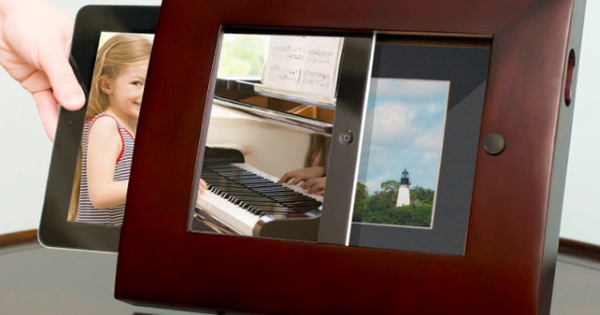Per a informes grans, és útil afegir una taula de continguts al document de Word. Això deixa clar què es pot llegir al document i on es pot trobar. Crear una taula de continguts manualment, però, és una tasca que requereix molt de temps. Afortunadament, això també es pot fer automàticament a Word.
Format del text
La creació d'una taula de continguts comença amb la disposició del vostre text. Amb el disseny, és important que proporcioneu el document amb encapçalaments. Word té opcions integrades per a això, que trobareu a l'extrem superior dret al costat del quadre de lletra.
Hauríeu de veure els encapçalaments com una mena de jerarquia. Dividiu el nom dels vostres capítols a l'Encapçalament 1, els vostres subtítols a l'Encapçalament 2 i els subtítols a l'Encapçalament 3. Aleshores, el format del vostre títol canviarà al format de l'estil d'encapçalament escollit. D'aquesta manera, Word pot llegir com està organitzat el document.

Tria el teu estil desitjat.
Afegeix una taula de continguts a Word
Ara que s'han assignat els estils, es pot crear una taula de continguts. Per crear una taula de continguts amb els vostres encapçalaments, seguiu aquests passos:
1. Aneu a la pàgina on voleu col·locar la taula de continguts.
2. Feu clic a la part superior Referències i després Taula de continguts a la part superior esquerra de la pantalla.

3. Si el estil desitjat ja hi és, podeu fer-hi clic i inserir-lo directament. Tanmateix, si encara voleu fer alguns ajustos, aneu a Insereix la taula de continguts. Aquí podeu especificar el nombre de nivells que voleu inserir, números de pàgina i altres opcions.
4. A continuació, feu clic D'acord per publicar la vostra taula de continguts.
Consell: una taula de continguts no només és clara. Quan feu clic al número de pàgina, el document hi saltarà automàticament. Així que navegar pel document és encara més ràpid.
Actualitzar la taula de continguts
Pot passar que després encara vulgueu aplicar o eliminar alguna cosa del vostre document. Afortunadament, no cal que torneu a crear la taula de continguts. Feu clic a qualsevol part de la vostra taula de continguts. Això farà que l'opció aparegui a la part superior Taula d'actualització. A continuació, trieu si voleu actualitzar només els números de pàgina o tota la taula de continguts. Aleshores, la taula de continguts afegirà automàticament els vostres canvis.
Personalitza els estils de títol
Preferiu crear una taula de continguts amb estils d'encapçalaments personalitzats sobre les opcions predefinides de Word? Això també és possible! Formateu el text de la manera que vulgueu mitjançant el tipus de lletra, la mida i fins i tot el color. Després aplaudim panell d'estil de capçalera apagueu i premeu Desa la selecció com a estil nou i tria un nom. Ara l'estil s'ha afegit al tauler d'estil de capçalera.

Personalitza l'estil tal com vulguis
Per crear una taula de continguts a partir d'estils d'encapçalaments personalitzats, seguiu aquests passos:
1. Aneu a la pàgina on voleu afegir la taula de continguts.
2. Feu clic a la pestanya Referències >Taula de continguts >Afegeix la taula de continguts.
3. Després aneu a Opcions i cerqueu l'estil d'encapçalament que heu aplicat sota els estils disponibles.
4. Entra Nivell quin nivell té el nom de l'estil a la vostra taula de continguts. Repetiu aquest pas per a cada estil de títol que vulgueu utilitzar.
5. Feu clic D'acord i tria sota maquetació l'estil desitjat de la taula de continguts.
6. Finalment, torneu a fer clic D'acord per inserir la taula de continguts.
Afegeix text a la taula de continguts
També podeu afegir text individual a la taula de continguts sense que tingui un estil d'encapçalament. Per fer-ho, seguiu els passos següents:
1. Seleccioneu el text i després aneu a Referències >Afegeix text (just al costat del menú de la taula de continguts)
2. Feu clic al nivell en què voleu classificar la selecció.
3. Repetiu aquest pas fins que s'hagi introduït tot el text. Aquest text s'inclou automàticament en crear la taula de continguts.